Jeg ved det. Det er kedeligt at rode rundt i hjemmesidens maskinrum. Men NOGEN SKAL gøre det. Få professionel hjælp til processen, hvis du ikke selv tager backup og opdaterer.
Serviceaftale til dit websiteLøbende opdatering af WordPress er en af de opgaver mange desværre springer over. Desværre, fordi en uopdateret hjemmeside ofte crasher i løbet af måneder, hvis den ikke løbende bliver opdateret.
Det er ikke bare WordPress-websites, der skal opdateres løbende.
Det skal alle andre systemer også! Alle hjemmesider!
Hos nogle firmaer sker det bare, uden du involveres i det. Du betaler for at få det gjort og kan ikke vælge at gøre det selv. Det kan du med WordPress.
Hvem sørger for løbende at opdatere WordPress, plugins og pagebuilder?
- Vil du gøre det selv?
- Ved du nok om den tekniske proces?
- Får du det gjort ofte nok?
Hvorfor sker det ikke automatisk?
Det sker automatisk hos nogle firmaer. Du betaler så også for det!
Din hjemmeside er bygget i WordPress, som grundlæggende er et gratis system. Såkaldt open source.
Med WordPress er det derfor op til dig, om du gør det hele selv. Eller - du køber professionel hjælp.
Her er eksempler på, hvad det kan koste at bygge og have en WordPress hjemmeside. Bagefter får du priser på nogle af de alternative løsninger:
- WordPress - programmet er gratis såkaldt opens source
- Webdesigner - du kan købe hjælp til at bygge og designe et unikt design og det kan koste fra få tusinde kroner til mange hundrede tusinde.
- Webhotel - 56-235 kr. pr. måned for webhotel hos eksempelvis Simply
- WordPress serviceaftale: 220-390 kr. pr. måned hvis jeg opdaterer og tager backup
Og så er der dem, der tilbyder webhotel og system i en samlet pakke. Hos dem betaler du for backup, opdatering etc.
- Squarespace: 160-450 kr. pr. måned - for all-in-one
- WIX: 149-1.100 kr. pr. måned - for all-in-one
- Vistaprint: 150-328 kr. pr. måned - for all-in-one
Hos virksomheder som Squarespace, WIX og Vistaprint bruger du en færdig designskabelon og har ikke alverdens plugins med ekstra funktioner.
Priserne er hentet 27. november 2023 på de nævnte virksomheders website
Det ER vigtigt at opdatere jævnligt!
Bliver arbejdet ikke gjort, risikerer du at miste dit website. Og det kan gå galt i løbet af få måneder.
Vil du gøre det selv, er det derfor vigtigt, at du lærer en masse: hvornår, hvorfor og hvor ofte du skal tage backup og opdatere.
Lad være med at trykke på knapperne uden først at sætte dig ind i tingene. Ellers kan det gå helt galt.
Logger du ind på kontrolpanelet i dit website, kan du flere steder finde link til at opdatere (WordPress, plugins og themes).
De tre forskellige funktioner kan opdateres ved bare at aktivere link.
Men lad være med at aktivere opdatering uden forberedelse! Mere om det lidt senere.
Først et par ord om, hvorfor det er vigtigt at opdatere.
Jeg gentager lige: Det ER vigtigt at sørge for løbende opdatering
Teknikken bag dit websites skal passes. Jævnligt.
Styresystem og plugins skal opdateres med passende mellemrum. Og når der kommer meldinger om, at der er fundet sikkerhedshuller.
Præcist som styresystem og apps på din computer, din tablet, din smartphone.
Opdatering er ikke kun nødvendig for at sikre, at tingene bliver ved ved at fungere. Det er også den bedste sikring mod disse to problemer:
- websitet bryder sammen, fordi styresystem og plugins er forældede
- websitet bliver hacket, fordi sikkerhedshuller ikke er lukket
Først skal der tages backup!
Inden man opdaterer (WordPress, plugins og theme/pagebuilder) er det vigtigt at tage backup. Blandt andet fordi det ikke er ualmindeligt, at noget “går i stykker” under en backup.
Hvis det uheldet er ude, kan dit website køre igen meget hurtigt…. hvis du altså har backup.
Er dit website blevet hacket, skal du have en backup, der er taget FØR hackere skaffede sig adgang.
Uden en fejlfri backup kan det være umuligt at genskabe dit website.
Du skal lægge særligt mærke til, at jeg skriver en fejlfri backup.
Du skal gemme backup
Brug en af skyerne til at gemme din backup.
Måske har du allerede konto hos en af de utallige skyer, der kan bruges til formålet: Dropboks, Google Drive, Amazon S3, Microsoft One Drive….
Kan du gemme på din computer? Ja. Men du kan ikke sætte et backupprogram til at lave automatisk backup og gemme backuppen på din computer - medmindre din computer konstant er koblet på nettet. Du kan tage backup og downloade - men mange får det netop ikke gjort, hvis de skal huske at gøre det manuelt.
Er det ikke nok at webhotellet tager backup?
Tjek lige, hvor ofte dit webhotel tager backup og hvor langt tilbage de gemmer. Det er ikke meget værd at have 30 backups der går 30 dage tilbage…. hvis de alle indeholder kode fra hackeres angreb.
Vil du ikke selv sørge for jævnlig backup og opdatering, kan du lave en serviceaftale med mig. Så sørger jeg for at holde dit website så sikkert og opdateret som muligt.
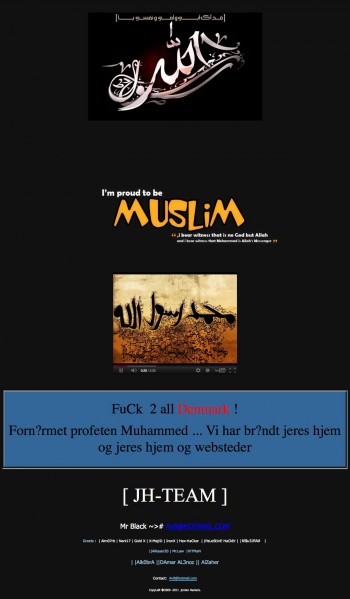 Du kan lade være med at tage backup og opdatere - i håb om, at du er en af de heldige, der aldrig bliver ramt af angreb, nedbrud, ulykker og uheld online.
Du kan lade være med at tage backup og opdatere - i håb om, at du er en af de heldige, der aldrig bliver ramt af angreb, nedbrud, ulykker og uheld online.
Ingen kan garantere, hvor længe det går at lade være med at opdatere
Du kan være heldig i årevis. Eller blive hacket om fem minutter.
Er uheldet først ude, er det rart at kunne komme i gang igen.
Husk i øvrigt, at du naturligvis kan starte forfra med WordPress og funktioner. Det koster “kun” et nyt website. Det er værre med indholdet på dit website
Pas særligt godt på dit indhold
Dit indhold kan ikke uden videre genskabes. Sørg derfor i det mindste for, at du har backup af det helt unikke: indholdet på dit website.
WordPress bør af mange årsager opdateres med jævne mellemrum. Af sikkerhedsmæssige årsager. Men også for at sikre, at tingene fungerer optimalt. Det samme gælder de funktioner, der er koblet på websitet - de såkaldte plugins.
Hvor tit og hvor hurtigt skal du opdatere
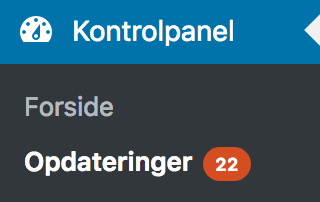 Ideelt set skal der opdateres hurtigst muligt efter, der kommer en ny version af WordPress eller plugin. Det gælder særligt, når der kommer en sikkerhedsopdatering.
Ideelt set skal der opdateres hurtigst muligt efter, der kommer en ny version af WordPress eller plugin. Det gælder særligt, når der kommer en sikkerhedsopdatering.
Du kan se det i en rød cirkel i toppen af websitets kontrolpanel, hvor mange enheder, der bør opdateres.
I nogle tilfælde kan det være en fordel at vente et par dage med at opdatere. Mere om det senere.
Det er ikke indholdet, der skal opfriskes eller ændres. Det er ikke den form for updatering, jeg taler om
Ikke alle opdateringer er lige vigtige
Sikkerhedsopdateringerne er de vigtigste.
De opdateringer, der “kun” fornyr de tekniske muligheder haster ikke så meget.
Der findes grundelæggende to typer opdatering af WordPress.
- Manuel opdatering af WordPress
- Automatisk opdatering af WordPress
Manuel opdatering af WordPress
MINDST 3-4 gange årligt skal WordPress opdateres manuelt - hurtigst muligt efter der er kommet en ny version af WordPress. Eksempelvis når der kommer en version 4.8, 4.9 eller 5.0 (Hurtigst muligt betyder, at det i visse tilfælde er bedst at vente et par dage!)
Se på listen over nye WordPress-versioner, hvor tit de kommer (de er tydeligt markeret, så de adskiller sig fra de øvrige.)
Du kan læse herunder, hvordan opdatering kan og skal foregå.
Du må ikke bare trykke opdater. Gør du det, er der en risiko for, at dit website bliver ødelagt.
Automatiske sikkerhedsopdateringer af WordPres
Hvis de manuelle opdateringer bliver klaret løbende, får du helt automatisk en række efterfølgende sikkerhedsopdateringer - eksempelvis opdateres der automatisk fra version 4.6 til til version 4.6.1, og fra version 4.7 til version 4.7.1 og 4.7.2 etc.
Du får mail, når systemet har lavet sikkerhedsopdatering!
Bid mærke i, at de opdateringer kun er en lille brøkdel af de opdateringer man bør udføre på sit website.
Om de automatiske sikkerhedsopdateringer udføres kan i øvrigt afhænge af indstillinger på dit webhotel og dit website, så hold øje med, om de rent faktisk sker automatisk.
De automatiske sikkerhedsopdateringer kom til fra og med version 3.7 (november 2013).
Altid at have den nyeste version af WordPress og plugins er den bedste garanti mod eksempelvis hackere. Eventuelle sikkerhedshuller - som hackere udnytter - lukkes nemlig efterhånden som de opdages og nye versioner udvikles.
Det er lige så vigtigt, at dit webhotel sørger for den interne sikkerhed.
Automatisk opdatering af WordPress og plugins
Man kan indstille WordPress til automatisk at opdatere både WordPress, webdesign og plugins. Altså også, når det “bare” er en nyere version og ikke en sikkerhedsopdatering.
I langt de fleste tilfælde går det godt! Du bør dog stadig sikre dig, at du har en backup, der kan installeres, hvis noget går galt.
Gratis virustjek af dit website
Prøv at tjekke din WordPress hos Sitecheck
Opdater din WordPress uden at ødelægge…
Opdater med forsigtighed! Det er nemlig også vigtigt, at du ikke opdaterer uden først at tage backup af både databasen og indholdet. Medmindre du da er villig til at løbe riskoen for, at opdateringen går galt.
WordPress og plugins giver besked fluks der er en ny opdatering. Den slags kommer jævnligt og det skal du bare tage roligt. For nok skal der opdateres løbende og jævnligt - men ikke som en hovsa-reaktion!
Opdater WordPress og plugins i rigtig rækkefølge
At opdatere WordPress kan gøres ved bare at klikke på et link.
Men det kan gå rasende galt, hvis du ikke gør tingene i korrekt rækkefølge!
Selv hvis du gør tingene i korrekt rækkefølge skal du være forberedt på, at noget kan gå galt.
Eksempelvis kan der være funktioner, der ikke virker efter en opdatering.
Sådan sikrer du dig bedst muligt mod at det går galt
Undersøg først, om dine plugins passer til den nye version af WordPress. Gør de ikke, skal du nemlig være forberedt på at finde en erstatning, som skal installeres, indstilles og aktiveres. Er det små og almindelige plugins, er det problemfrit. Er der tale om en webshop eller et medlemsplugin, skal du selvsagt være mere varsom.
En opdatering bør foregå i en bestemt rækkefølge
Vil du være helt sikker og løbe minimal risiko, når du opdaterer, anbefales denne proces af mange:
- Tag backup af database og filer - eksempelvis ved hjælp af pluginnet UpdraftPlus
- Tag backup af dit indhold - eksporter via WordPress kontrolpanelet
- Deaktiver plugins (*)
- Opdater plugins
- Opdater theme (designskabelonen)
- Opdater WordPress (vælg den rigtige sprogversion!)
- Tjek om plugins matcher den nye WordPress
- Aktiver plugins
- Tag backup af database og filer - eksempelvis ved hjælp af pluginnet UpdraftPlus
Har du styr på, hvad du opdaterer, kan du springe over at deaktivere plugins.
Fordelen ved at deaktivere, opdatere og aktivere er ikke mindst, at det så er nemmere at holde øje med, om et bestemt plugin skaber problemer efter opdatering. Det kan du ikke se, hvis du opdaterer 15 plugins på samme tid.
Kan dit WordPress-theme klare en opdatering
Er din WordPress lavet for bare 1-2 år siden, er det ikke sikkert, at dit design fungerer sammen med den nyeste version af WordPress.
En opdatering af et WordPress-website med et ældre theme kan derfor betyde, at WP og dit theme ikke samarbejder optimalt.
Bruger du et design, der er bare få gammelt, vil det være en god ide at få tjekket, om det også trænger til en opdatering.
Opdatering af DIVI
Er dit website lavet ved at bruge DIVI, (eller en anden pagebuilder eller designskabelon) skal den også opdateres med jævne mellemrum.
Jeg bruger meget DIVI, så den kender flertallet af mine kunder.
DIVI kræver licens. (Her kan du købe licens til DIVI - enten licens til et år eller en livstidslicens)
Hvis du selv sørger for at opdatere dit website, skal du købe licens hos Elegant Themes.
Har du en serviceaftale med mig, eller bestiller du enkeltstående opdateringer, er opdatering af DIVI med i prisen.
Kan dine plugins klare en opdatering
Nogle af dine plugins fungerer måske ikke sammen den nyeste version af WordPress og skal eventuelt skiftes ud med nyere. Måske endda bedre? Inden du opdaterer, bør du tjekke hver enkelt af de vigtige plugins, om de fungerer med en nyere version af WordPress.
Det kan kort sagt være lidt af et puslespil at opdatere en WordPress.
Men kan man så ikke bare lade være med at opdatere? Det fungerer jo meget godt alligevel….
Jooh. Det kan man godt.
Men det er ikke godt, medmindre du er indstillet på, at din WordPress i givet fald langsomt men sikkert bliver forældet og til sidst skal etableres forfra.
Sådan ser det ud, hvis der er mange plugins, der trænger til opdatering. De røde cirkler til venstre og den gule bjælke fortæller, at der er en ny version.
Aktiver billedet for at se det i stort format
Derfor er det vigtigt at følge med
Webhotellet, som din WordPress er installeret på opdaterer løbende diverse software - fordi webhotellet ellers ikke ville kunne tilbyde kunder de nyeste versioner af WordPress.
Følger dit website ikke med ved at bliver løbende opdateret, kan den en dag være forældet i forholdet til Webhotellets software.
 Så galt kan det gå
Så galt kan det gå
Det værste tilfælde jeg har oplevet var en fire år gammel WordPress, der ikke løbende var blevet opdateret.
Vi kunne få adgang til kontrolpanelet og eksportere alt indhold - men det blev eksporteret i en version, der ikke kunne importeres i den nyere WordPress.
Det lod sig heller ikke gøre at opdatere installationen, som efterhånden var mange WordPress-versioner bagud.
Indholdet kunne reddes ved manuelt at kopiere alle tekster, men det var stor, tidkrævende og surt arbejde. Ikke mindst fordi det kun tager få minutter at lave backup af en indhold, hvis den ellers er velsmurt og vedligeholdt.
Serviceaftale til dit website
Kan du få mig til at til at undervise dig i at tage backup?
Nej - ikke udover den vejledning du har fået her.
Jeg underviser kun i det, besøgende kan SE på dit website:
at skrive og designe webtekster samt designe sider.
Jeg underviser ikke i det, der er usynligt for dine brugere:
Installere og indstille WordPress, installere og indstille plugins, installere, indstille og bruge backup.
Nyttige link
http://codex.wordpress.org/WordPress_Backups
7 best WordPress Backup Plugins compared (Pros and Cons) er en guide, der sammenligner følgende programmer:BackupBuddy, UpodraftPlus, BackUpWordPress, Duplicator, WP-DB-Backup, VaultPress (with JetPack)
Du kan finde mange guides online, der forklarer, hvordan man tager backup.
Dette indlæg blev oprindeligt udgivet i januar 2012 men er løbende revideret:
- november 2023
- januar 2022
- november 2020
- november 2018
- maj 2018
- juni 2017
- januar 2017
- april 2014
- november 2013


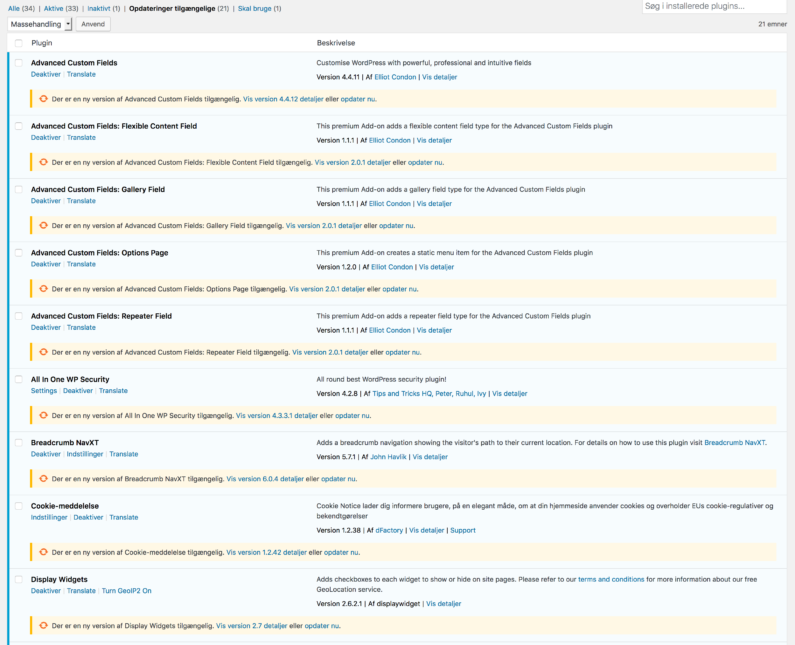




Hej
Tak for et rigtig godt indlæg.
Kan du ikke give en forklaring på, hvordan man/du henholdsivs tager back-up af databasen og indholdet?
Mvh Christian
Hej Christian. Jeg har lige – på grund af dit spørgsmål – skrevet et par fif ind i teksten.
Backup af databasen kan blandt andet foregå via webhotellets kontrolpanel og det er forskelligt fra webhotel til webhotel, hvordan det gøres.
Backup af WordPress indhold kan gøres på mange måder. Enten via et plugin eller manuel via kontrolpanelets eksport-funktion.
Jeg tager hver dag automatisk backup med et plugin, der hedder WordPress Backup.
En dag havde jeg så problemer med webstedet og bad en webdesigner genoprette det vha. backupfilen, men fik det svar, at det kunne man ikke. Jeg fandt aldrig ud af, hvad jeg havde gjort forkert. Hm.